Cómo solucionar el problema con Photoshop si no te permite guardar tus imágenes

Cada vez es más necesario poder editar nuestras fotografías de manera fácil y una herramienta muy útil para este trabajo es Photoshop. Este programa te permite hacer cualquier tipo de ediciones como colorear imágenes a blanco y negro, montar una imagen sobre otra u otras cosas más.
A veces es posible que este programa te dé algún error al momento de guardar las imágenes que editaste. Aquí te mostraremos cómo deshacerte de estos errores rápidamente.
- ¿Qué formatos tiene Photoshop para guardar imágenes después de editarlas?
- ¿Qué situaciones pueden provocar que tus imágenes de Photoshop no se guarden correctamente?
- ¿Cómo puedes mantener Photoshop siempre actualizado en tu ordenador?
- ¿De qué manera se puede liberar espacio en la memoria de un PC sin perder archivos ni funciones importantes?
- ¿Qué puedes hacer para evitar que Photoshop te falle en el futuro?
¿Qué formatos tiene Photoshop para guardar imágenes después de editarlas?
El programa de Photoshop cuenta con una gran cantidad de formatos en los que puedes exportar las imágenes que editas para que tu computadora o teléfono no tenga problemas al momento de cargar la imagen, ya que estos dispositivos no siempre abren todos los tipos de formatos.
JPG
El formato JPG es considerado el más utilizado en todos los dispositivos. Este formato es cargado rápidamente y sin ningún problema. Otra de las características de este formato es que es ligero y las imágenes no pesan tanto como otros formatos. Este es uno de los que más te recomendamos utilizar al momento de exportar tus fotos o imágenes de Photoshop.
PNG

Este es otro de los formatos más conocidos. Es fácil de cargar en los teléfonos y ordenadores, mantiene la resolución de las imágenes. El único detalle que este formato tiene es que comparándolo con otros formatos el peso de las imágenes es mucho más voluminoso sin importar la resolución de la imagen. También puedes exportar tus imágenes con este formato ya que no te dará problema alguno en ningún dispositivo.
PSD
Este formato no es distinto a los mencionados antes. Te permite hacer Zoom, muestra imágenes en blanco y negro, su peso al exportarlo no es exagerado y te permite hacer cambios más adelante si así lo deseas.
¿Qué situaciones pueden provocar que tus imágenes de Photoshop no se guarden correctamente?
De seguro has tenido el problema de que no te ha sido posible guardar alguna imagen en el programa de Photoshop y en caso de que no se te haya presentado puedes estar preparado en caso de que se presente este problema. Casi siempre son tres los problemas a solucionar y lo puedes hacer así.
El programa no está actualizado
Este es el problema más frecuente en este programa. Si quieres saber si la versión con la que cuentas es la más reciente, puedes entrar al programa en tu computadora. Allí busca “Ayuda” y después haz clic en Acerca de Photoshop después solo tienes que ver si tu versión es la 22.5.1, esta es la del 2021.

Tienes la memoria llena
Este es otro de los errores que muestra Photoshop al guardar las imágenes después de editarlas. Para solucionarlo, solamente tienes que vaciar el disco de tu computadora y para esto puedes borrar archivos pesados que ya no necesites en tu almacenamiento.
Tu caché es el problema
Para solucionar esto vas a tener que hacer algo un poco más drástico y complicado pero no imposible para el programa de computadoras. Tienes que desinstalar e instalar de nuevo el programa.
Para poder borrar la memoria caché en la aplicación de Photoshop en tu teléfono tienes que ir a los ajustes del teléfono y buscar el apartado de Aplicaciones al estar allí tocarás en Administrador de aplicaciones y buscarás la aplicación de Photoshop y tocarás sobre ella. Al abrir esta parte, sólo vas a tener que deslizar hasta abajo y pulsar en borrar caché.
¿Cómo puedes mantener Photoshop siempre actualizado en tu ordenador?
Si no quieres presentar algún problema por no mantener Photoshop actualizado a la versión más nueva puedes ir a Ayuda y allí harás clic en Actualizaciones. De esta manera se actualizará a la versión más reciente, siempre que quieras actualizarla puedes entrar aquí y pulsar en actualizaciones.
¿De qué manera se puede liberar espacio en la memoria de un PC sin perder archivos ni funciones importantes?
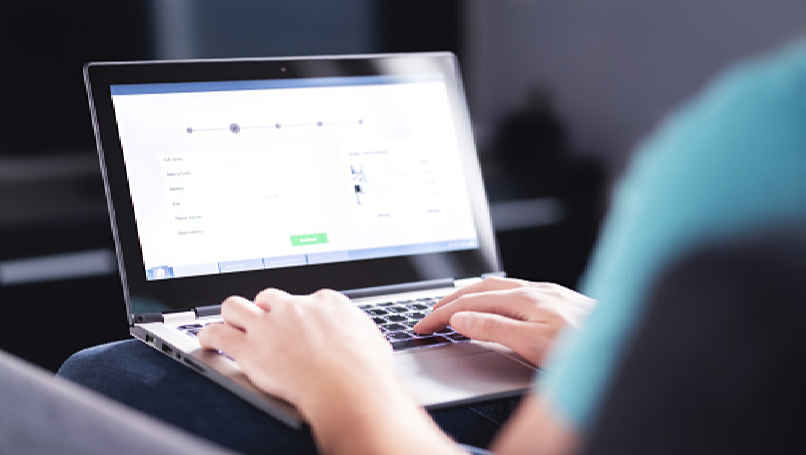
Esto lo puedes hacer de una forma muy sencilla, sólo debes contar con un disco externo de tu propiedad, así podrás copiar los archivos que no quieres borrar y no perderlos. Otra forma de hacer esto es si cuentas con algún servicio de respaldo como Google Drive así podrás disponer de estos archivos en el momento en que los necesites y borrarlos de tu computador las veces que quieres ya que estarán respaldados en la nube.
¿Qué puedes hacer para evitar que Photoshop te falle en el futuro?
Estos dos consejos te serán muy útiles para que no tengas este dolor de cabeza más adelante en caso de que no quieras que falle Photoshop y así te rinda más el uso del programa.
Las memorias externas son buena idea
Con las memorias externas no tendrás el problema de que las imágenes no se exporten por falta de memoria. Mediante este puedes liberar espacio de la PC o guardar las imágenes de una vez por todas en la USB o disco externo que puedes cifrar.
Siempre céntrate en las actualizaciones
Cada vez que puedas o lo recuerdes puedes entrar al programa de Photoshop e ir al apartado de Ayuda y en Actualizaciones podrás ver si estas con la actualización más reciente o nueva.